使用以下步骤可在空间样式中定义空间的净边界、可用边界和总边界相对于基准边界的偏移。也可以手动设置空间边界偏移。如果空间的净边界、可用边界和总边界是手动确定的,则可以通过夹点编辑这些边界。如果这些边界是通过空间样式确定的,则不能使用夹点进行编辑。
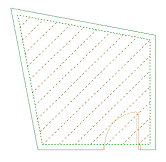
按样式创建的空间边界
- 依次单击

 .
. 
- 展开“建筑对象”
 “空间样式”。
“空间样式”。 - 选择要修改的空间样式。
- 单击“设计规则”选项卡。
- 指定将净边界、可用边界和总边界从基准边界偏移的距离:
如果希望... 则... 将净边界从基准边界偏移 输入“净偏移”的值。 注: 在很多计算中,净边界等于基准边界。如果为“净边界”输入 0,则净边界不会从基准边界进行偏移。将可用边界从基准边界偏移 输入“可用偏移”的值。 将总边界从基准边界偏移 输入“总偏移”的值。 - 单击“确定”。